Kuinka poistaa automaattiset päivitykset käytöstä Androidissa
Mitä tietää
- Napauta asetukset > Ohjelmistopäivitys > hammaspyörä > Automaattinen lataus ja asennus poistaaksesi automaattiset käyttöjärjestelmän päivitykset käytöstä.
- Napauta Google Play Kauppa > Profiilikuva > asetukset > Verkkoasetukset > Päivitä sovellukset automaattisesti poistaaksesi automaattiset sovelluspäivitykset käytöstä.
- On järkevää pitää sovellukset ja ohjelmistot säännöllisesti päivitettyinä, jotta puhelimesi pysyy mahdollisimman turvassa.
Tässä artikkelissa kerrotaan, kuinka voit poistaa automaattiset päivitykset käytöstä Android-älypuhelimessa ja ottaa ne takaisin käyttöön.
Kuinka pysäytän automaattiset päivitykset?
Vaikka on tärkeää pitää Android-puhelimesi ajan tasalla, jotta voit hyötyä uusimmista tietoturvapäivityksistä, voi olla kätevää poistaa automaattiset päivitykset käytöstä, jotta voit hallita sitä kokonaan. Näin voit pysäyttää automaattiset päivitykset Androidissa.
Napauta Android-puhelimellasi asetukset.
Napauta Ohjelmistopäivitys.
-
Napauta vaihteen hammasta.
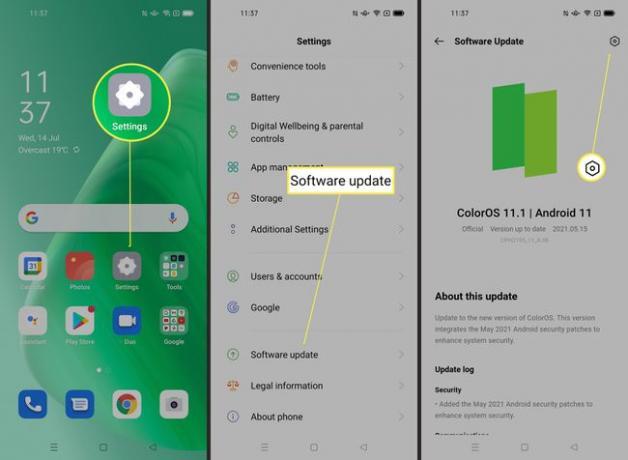
Napauta Automaattinen lataus ja asennus.
Napauta Eivät salli.
-
Automaattiset käyttöjärjestelmän päivitykset on nyt poistettu käytöstä, joten sinun on asennettava ne manuaalisesti tulevaisuudessa.

Kuinka voin ottaa automaattiset päivitykset käyttöön Androidissa?
Jos haluat ottaa automaattiset päivitykset takaisin käyttöön, prosessi on lähes identtinen. Tässä on mitä tehdä.
Napauta Android-puhelimellasi asetukset.
Napauta Ohjelmistopäivitys.
Napauta vaihteen hammasta.
Napauta Automaattinen lataus ja asennus.
Napauta Wi-Fi Ota automaattiset päivitykset käyttöön vain Wi-Fi-yhteyden kautta tai napauta Wi-Fi ja matkapuhelin/mobiili mahdollistaaksesi päivitykset, kun sinulla on minkä tahansa muotoinen datayhteys.
Kuinka voin estää Samsungin automaattisen päivityksen?
Jos haluat estää Samsung-älypuhelimesi automaattisen päivityksen, voit poistaa automaattiset päivitykset käytöstä tai ottaa käyttöön samoja vaiheita kuin yllä.
Kuinka poistaa automaattiset sovelluspäivitykset käytöstä Android-puhelimessa
Jos haluat mieluummin poistaa automaattiset sovelluspäivitykset käytöstä Android-puhelimellasi, prosessi on hieman erilainen kuin käyttöjärjestelmäpäivitysten poistaminen käytöstä. Tässä on mitä tehdä.
Napauta Google Play Kauppa.
Napauta profiilikuvaasi.
-
Napauta asetukset.

Napauta Verkkoasetukset.
Napauta Päivitä sovellukset automaattisesti.
-
Napauta Älä päivitä sovelluksia automaattisesti.
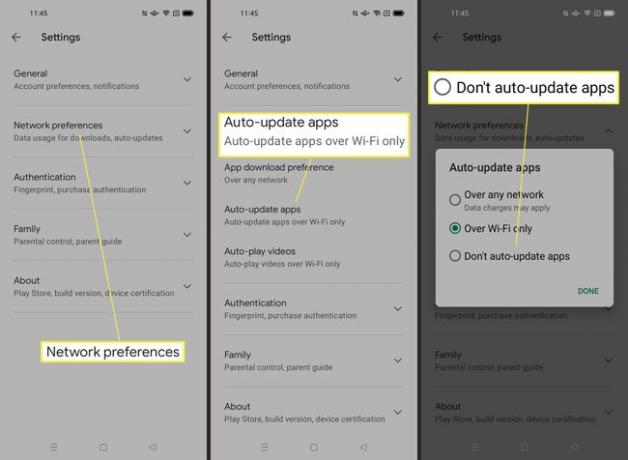
Napauta Tehty poistaaksesi automaattiset päivitykset käytöstä.
Yksittäisten sovelluspäivitysten poistaminen käytöstä Androidissa
Jos haluat poistaa automaattiset päivitykset käytöstä tietyiltä sovelluksilta, mutta et kaikista sovelluksista, voit tehdä sen eri reittiä pitkin. Tästä voi olla hyötyä, jos käytät harvoin tiettyjä sovelluksia etkä tarvitse niiden olevan jatkuvasti ajan tasalla. Näin se tehdään.
Napauta Google Play Kauppa.
Napauta profiilikuvaasi.
-
Napauta Hallinnoi sovelluksia ja laitteita.
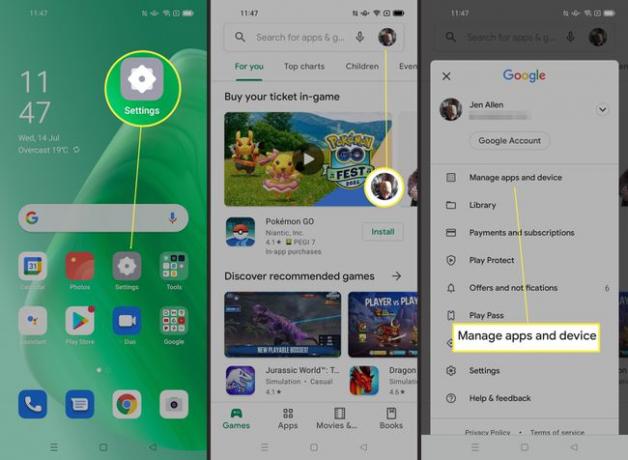
Napauta Hallitse.
-
Napauta sovellusta, jonka automaattisen päivityksen asetuksia haluat muuttaa.
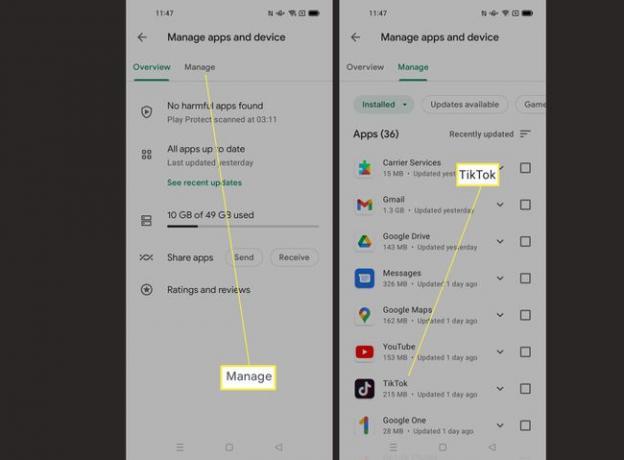
Napauta kolmea pistettä oikeassa yläkulmassa.
-
Poista valinta Ota automaattinen päivitys käyttöön poistaaksesi automaattiset päivitykset käytöstä.

Miksi minun pitäisi pitää puhelimeni ajan tasalla?
Vaikka puhelimen ja sovellusten automaattiset päivitykset voidaan poistaa käytöstä, sitä ei yleensä suositella. Tässä on katsaus automaattisten päivitysten käytön etuihin ja haitoihin.
- Puhelimesi on turvallisempi. Säännöllisillä päivityksillä puhelimesi hyötyy uusimmista tietoturva- ja tietosuojapäivityksistä ilman, että sinun tarvitsee tehdä mitään. Se on paljon turvallisempi vaihtoehto kuin muistaa tehdä se manuaalisesti.
- Saat uusia ominaisuuksia. Kun sovellus päivitetään, se sisältää usein uusia ominaisuuksia ja työkaluja, mikä tarkoittaa, että saat ylivertaisen kokemuksen.
- Päivittämättä jättäminen auttaa välttämään hammastusongelmia. Päivittämättä jättämisestä voi kuitenkin olla etuja. Jos sovellusta ei ole testattu täysin tai se on bugissa, päivittämättä jättäminen tarkoittaa, että voit välttää varhaiset hammasongelmat. Se tuskin on ongelma, mutta se on harkittava asia.
- Päivitykset voivat olla suuria. Jos sinulla on vähän tilaa, et ehkä halua puhelimesi lataavan ja asentavan päivityksiä säännöllisesti. Sen sijaan saattaa olla hyödyllisempää valita ja valita prioriteettisi poimimalla päivitykset manuaalisesti.
FAQ
-
Kuinka saan automaattiset päivitykset pois päältä Windows 10:ssä?
Vastaanottaja poista automaattiset päivitykset käytöstä Windows 10:ssä, sinun on säädettävä Windowsin päivitys- ja suojausasetuksia. Navigoida johonkin asetukset > Päivitys ja suojaus > Windows päivitys. Valitse Edistyneet asetukset, sitten Keskeytä päivitykset avattavasta valikosta, valitse päivämäärä. Automaattiset päivitykset ovat poissa käytöstä tähän päivään asti.
-
Kuinka saan automaattiset päivitykset pois päältä iPhonessa?
Jos haluat poistaa automaattiset ohjelmistopäivitykset käytöstä iPhonessasi, siirry osoitteeseen asetukset > Ohjelmistopäivitys ja napauta Automaattiset päivityksetja kytke sitten pois päältä vieressä oleva kytkin Automaattiset päivitykset. Voit poistaa automaattiset sovelluspäivitykset käytöstä iPhonessasi siirtymällä osoitteeseen asetukset > Sovelluskauppa; alla Automaattiset lataukset, kytke pois päältä Sovelluspäivitykset.
-
Kuinka saan automaattiset päivitykset pois päältä Macissa?
Jos haluat poistaa automaattiset järjestelmäpäivitykset käytöstä Macissasi, siirry kohtaan Omena valikko ja valitse Järjestelmäasetukset > Ohjelmistopäivitys. Poista valinta vieressä olevasta ruudusta Pidä Macini automaattisesti ajan tasalla. Valitse Pitkälle kehittynyt hallita tarkempia päivitysvaihtoehtoja, kuten sovelluspäivitysten asentamista.
